Ladění pomocí sady Visual Studio
Azure DevOps Services | Azure DevOps Server 2022 – Azure DevOps Server 2019
Servery symbolů umožňují ladicím programům automaticky načítat správné soubory symbolů bez znalosti názvů produktů, čísel buildů nebo názvů balíčků. Tyto soubory obsahují užitečné informace pro ladicí program a obecně mají příponu PDB . Pomocí sady Visual Studio můžete využívat symboly ze serveru symbolů Azure Artifacts nebo jiných externích zdrojů, abyste mohli krokovat s kódem a ladit aplikaci.
Přidání serveru symbolů Azure Artifacts
Abychom mohli ladit symboly ze serveru symbolů Azure Artifacts, musíme se ověřit na serveru a přidat nový server symbolů Azure DevOps Services do našeho prostředí sady Visual Studio.
V sadě Visual Studio vyberte Možnosti>nástrojů>Ladění.
V seznamu vyberte Symboly a pak výběrem
+znaménka přidejte nové umístění serveru symbolů Azure DevOps.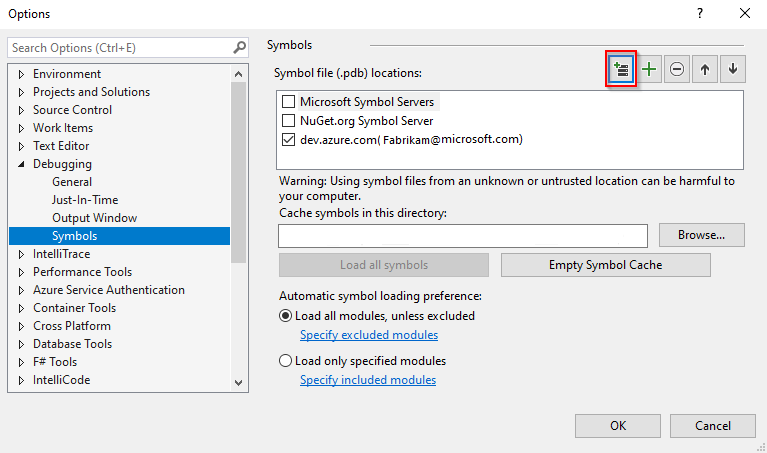
Otevře se nové dialogové okno Připojení serveru symbolů Azure DevOps, v rozevírací nabídce vyberete svůj účet a pak vyberete organizaci, ke které se chcete připojit. Po dokončení připojení k serveru symbolů vyberte Připojení.
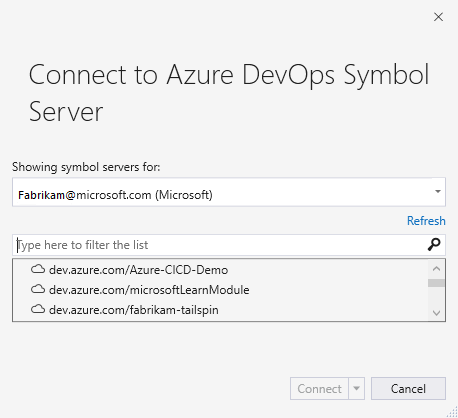
Server symbolů se pak přidá do seznamu umístění souborů symbolů.
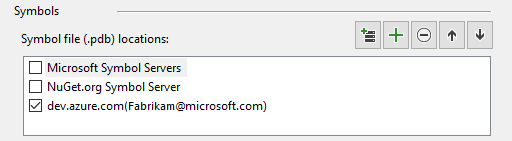
Ladění optimalizovaných modulů
Pokud plánujete ladit optimalizovaný modul (ukázkové binární soubory vydaných verzí) nebo zdrojový kód třetí strany, doporučujeme zrušit zaškrtnutí Enable Just My Code políčka v možnostech sady Visual Studio.
Uděláte to tak, že vyberete Možnosti nástrojů>a pak Ladění. V seznamu vyberte Obecné a pak zrušte zaškrtnutí políčka Povolit pouze můj kód.
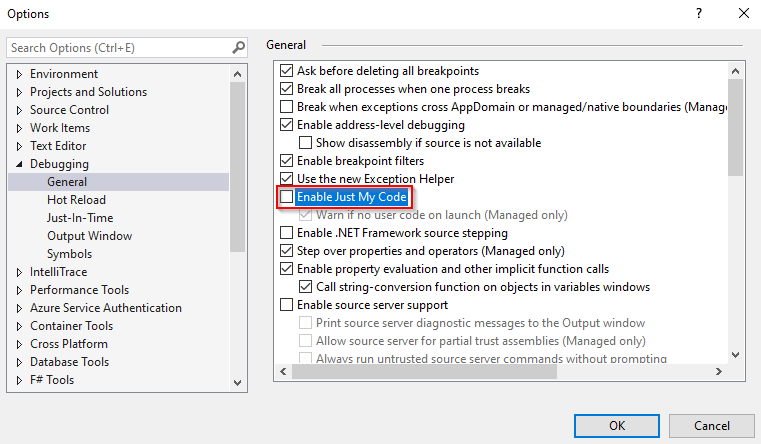
Poznámka:
Chcete-li povolit podporu přenosných souborů PDB, zaškrtněte políčko Povolit podporu zdrojového propojení a povolte podporu souborů PDB systému Windows na serverech symbolů, zaškrtněte políčko Povolit podporu zdrojového serveru, a to jak v části Možnosti>>nástroje>Ladění Obecné.
Spuštění ladění
Ladění aplikace můžete spustit několika různými způsoby:
- Stisknutím klávesy F5 spusťte aplikaci s ladicím programem připojeným k procesu aplikace.
- Vyberte Spustit ladění>.
- Na panelu nástrojů ladění vyberte tlačítko Spustit ladění.
Při spuštění ladicího programu se Visual Studio pokusí nejprve načíst symboly ze složky mezipaměti před jejich stažením ze serveru symbolů artefaktů, který jsme přidali v předchozí části.
Jakmile Visual Studio najde a načte symboly, měli byste být schopni procházet kód a ladit aplikaci. Další podrobnosti najdete v tématu Procházení kódu pomocí ladicího programu sady Visual Studio.